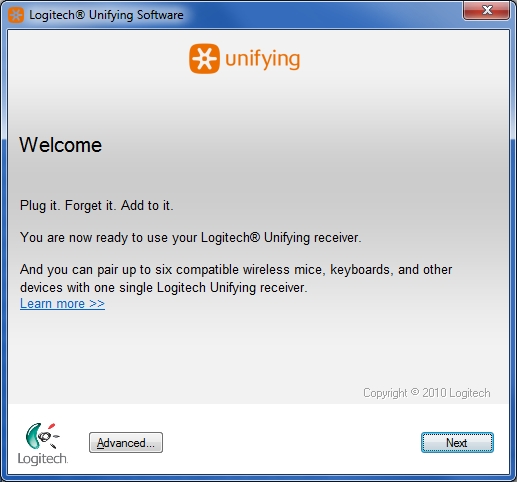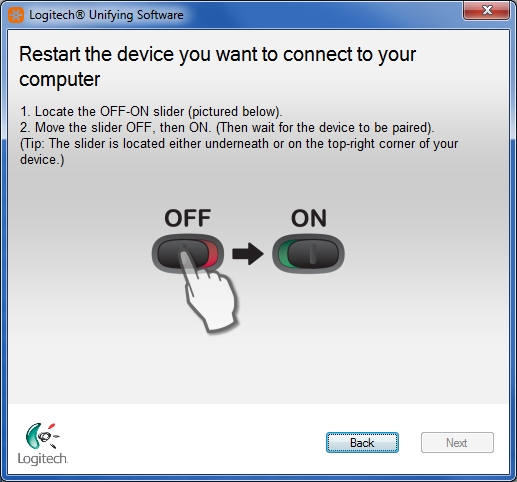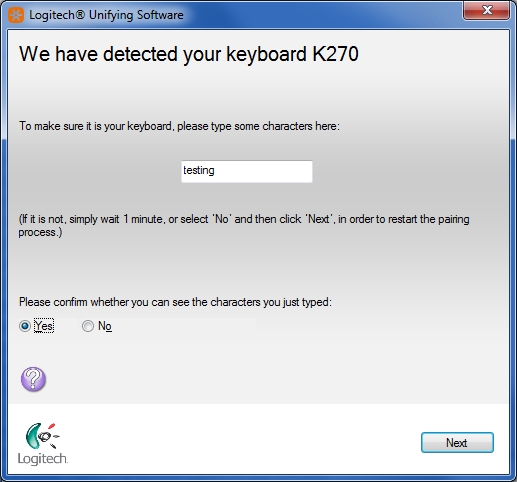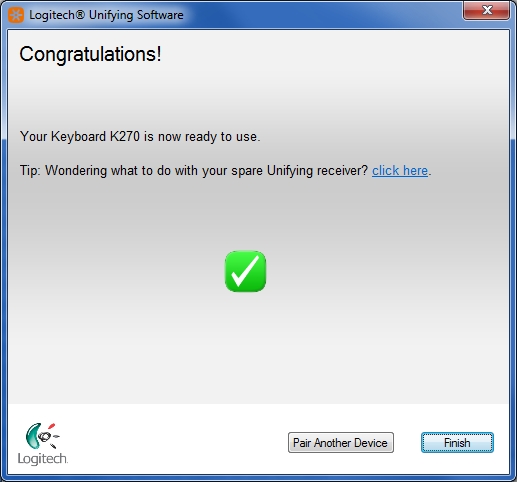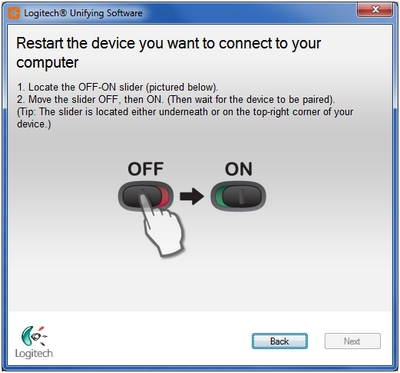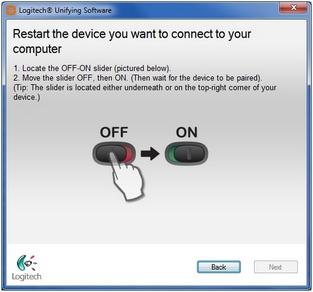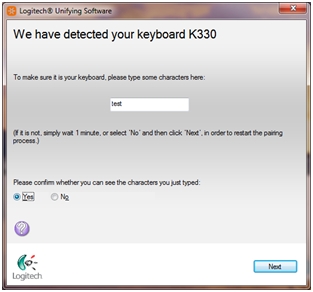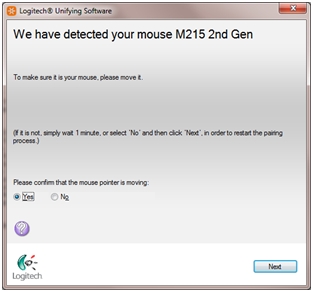- Не работает клавиатура Logitech — что делать?
- Проводные клавиатуры Logitech
- Беспроводные клавиатуры Logitech
- Добро пожаловать в службу поддержки Logitech
- Для данного продукта пока нет загружаемых файлов
- Для данного продукта пока нет вопросов и ответов
- Для данного продукта пока нет запасных частей
- Добро пожаловать в службу поддержки Logitech
- Для данного продукта пока нет загружаемых файлов
- Для данного продукта пока нет вопросов и ответов
- Для данного продукта пока нет запасных частей
- Клавиатура не работает
- Клавиатура часто перестает работать
- Добро пожаловать в службу поддержки Logitech
- Для данного продукта пока нет загружаемых файлов
- Для данного продукта пока нет вопросов и ответов
- Для данного продукта пока нет запасных частей
- Клавиатура не работает
- Мышь не работает
- Клавиатура или мышь часто перестает работать
Не работает клавиатура Logitech — что делать?
Клавиатуры Logitech бывают двух видов: проводные и беспроводные. Если при включении компьютера клавиатура перестала реагировать на нажатия, существует немало причин того, почему это могло произойти. Рассмотрим некоторые из них.
Проводные клавиатуры Logitech
Проводная клавиатура фирмы Logitech подключается к компьютеру к специальному порту PS/2 или стандартному USB-разъему (в последнее время все чаще можно встретить второй вариант). Если проводная клавиатура вдруг перестала отвечать на нажатия, проанализируйте следующие факторы:
- Проверьте, вставлен ли шнур в соответствующий порт. Для этого можно извлечь кабель и снова вставить его. Если используется USB-интерфейс, вставьте клавиатуру в другой заведомо рабочий разъем. Для проверки работоспособности порта PS/2 используйтерабочую клавиатуру с таким же интерфейсом подключения.
- Проверьте работу клавиатуры. Осмотрите штекер и шнур на наличие дефектов и брака. Обратите внимание на индикацию светодиодов (клавиши Caps Lock и Num Lock), которые свидетельствуют если не о полной, то о частичной исправности клавиатуры. Если возможно, подключите устройство к другому компьютеру и попробуйте ввести какой-нибудь текст. Если клавиатура контактировала с влагой, могли перегореть дорожки на основной микросхеме. В таких случаях часто не работает какая-то часть клавиатуры, а в других — устройство не реагирует на нажатия всех клавиш.
- Проверьте компьютер на наличие вирусов. Хотя это бывает достаточно редко, полная или частичная блокировка клавиатуры может произойти после заражения компьютера вирусами и шпионскими программами.
Беспроводные клавиатуры Logitech
Чтобы Bluetooth-клавиатура Logitech подключилась к компьютеру, он должен быть оснащен беспроводным адаптером Bluetooth (или встроенным, или внешним). Для подключения к компьютеру беспроводных устройств ввода с использованием технологии Unifying (радиосигнал на частоте 2.24 ГГц) требуется наличие специального приемника Logitech, подключенного к USB-порту компьютера. И в первом, и во втором случаях клавиатура не будет нормально функционировать, если сигнал нестабильный или отсутствует вообще.
Подключение может прерываться по следующим причинам:
- Разряжены батарейки в клавиатуре.
- Сигнал перебивается из-за металлических предметов, расположенных в непосредственной близости к клавиатуре.
- Радиочастотные помехи создаются каким-либо беспроводным устройством, например телефоном, беспроводными наушниками или колонками.
Если подключение присутствует, но крайне нестабильное, сделайте следующее:
- Устраните все возможные источники радиочастотных помех.
- Проверьте расположение приемника Unifying — он должен находиться на расстоянии не менее 20 см от других электронных устройств.
- Проверьте уровень заряда батареек. Для этого выключите и снова включите устройство. Если индикатор, расположенный возле кнопки включения, горит красным, значит батарейки нужно заменить. На устройствах без индикатора поменяйте батарейки на новые.
Если подключение отсутствует и нужно заново подключить клавиатуру к компьютеру, выполните следующую последовательность дейстивий:
- Проверьте заряд батареек.
- Убедитесь, что беспроводной приемник находится в рабочем порте.
- Проверьте регулятор включения — он должен быть правильно повернут.
- Если это необходимо для конкретной модели клавиатуры, установите последнюю версию программы SetPoint от Logitech. Для этого найдите подходящую программу на сайте производителя.
- В меню «Пуск», в программах, найдите папку «Logitech», а в ней «Logitech Unifying Software» и запустите приложение.
- Следуйте инструкциям мастера подключения.
- Утилита сама уведомит пользователя о найденных клавиатурах. После подключения проверьте работоспособность клавиатуры, введя текст в специальном поле. Подтвердите ее работоспособность или, если подключение не настроено, попробуйте сделать это повторно.
Источник
Добро пожаловать в службу поддержки Logitech
Для данного продукта пока нет загружаемых файлов
Для данного продукта пока нет вопросов и ответов
Для данного продукта пока нет запасных частей
Если клавиатура K270 не работает, как правило, существует проблема с подключением. Потеря соединения клавиатуры с USB-приемником Unifying может происходить по ряду причин.
- Низкий уровень заряда батарейки
- Переключение приемника из одного USB-порта в другой.
- Подключение приемника к другому компьютеру
- Подключение приемника к USB-концентратору, коммутатору KVM или другому неподдерживаемому устройству. ( ПРИМЕЧАНИЕ. USB-приемник должен быть подключен непосредственно к компьютеру.)
- Использование беспроводной клавиатуры на металлических поверхностях.
- Радиочастотные помехи от других источников, таких как:
- беспроводные аудиосистемы;
- компьютерные блоки питания;
- мониторы;
- сотовые телефоны;
- системы открывания ворот гаража.
Действия перед повторным подключением клавиатуры:
Попробуйте исключить потенциальные источники проблем, которые могут влиять на работу клавиатуры, включая источники, перечисленные выше.
Убедитесь, что в клавиатуре установлены новые батарейки. (Инструкции по установке батареек см. в статье базы знаний 30847.)
Проверьте, что клавиатура включена. (Инструкции по включению и выключению клавиатуры см. в статье базы знаний 30525.)
Убедитесь, что приемник надежно подключен непосредственно к работающему USB-порту компьютера.
Переподключение клавиатуры:
Загрузите соответствующую версию программного обеспечения Logitech SetPoint для мыши и клавиатуры со страницы загрузки файлов для клавиатуры K270.
Запустите программное обеспечение Logitech Unifying:
- Компьютер на базе Windows: Start (Пуск) > Programs (Программы) > Logitech > Unifying > Logitech Unifying Software
- Компьютер на базе Macintosh: Application (Приложения) > Utilities (Служебные программы) > Logitech Unifying Software
Нажмите кнопку Next (Далее) в нижней части окна Welcome (Приветствие)
Для отключения клавиатуры и ее повторного включения следуйте инструкциям на экране.
После обнаружения клавиатуры появится показанное ниже сообщение с запросом подтверждения; нажмите кнопку Yes (Да), а затем — Next (Далее).
Нажмите кнопку Finish (Готово) для закрытия окна программы Logitech Unifying. Теперь соединение с клавиатурой должно быть установлено.
Если клавиатура часто перестает работать и приходится заново устанавливать подключение к USB-приемнику, попробуйте выполнить следующие действия.
- USB-приемник должен находиться на расстоянии не менее 20 см от других электроприборов.
- Поместите клавиатуру ближе к USB-приемнику.
- Подключите приемник к другому USB-порту компьютера.
Контактная информация
Требуется дополнительная поддержка? См. статью базы знаний 30150 с инструкциями по обращению в службу поддержки пользователей Logitech по данному продукту.
Ознакомиться с гарантией Logitech можно здесь
Источник
Добро пожаловать в службу поддержки Logitech
Для данного продукта пока нет загружаемых файлов
Для данного продукта пока нет вопросов и ответов
Для данного продукта пока нет запасных частей
Клавиатура не работает
Если клавиатура MK270 не работает, проблема, скорее всего, заключается в потере соединения. Потеря соединения клавиатуры с приемником Unifying может происходить по ряду причин.
- Низкий уровень заряда батарейки.
- Переключение приемника из одного USB-порта в другой.
- Подключение приемника к другому компьютеру.
- Подключение приемника к USB-концентратору или другому неподдерживаемому устройству, такому как коммутатор KVM. ( Примечание. Приемник должен быть подключен непосредственно к компьютеру.)
- Использование беспроводной клавиатуры на металлических поверхностях.
- Радиочастотные помехи от других источников, таких как:
- беспроводные аудиосистемы;
- компьютерные блоки питания;
- мониторы;
- сотовые телефоны;
- системы открывания ворот гаража.
Перед подключением клавиатуры выполните следующие действия.
Исправьте или исключите перечисленные выше потенциальные проблемы.
Вставьте новые батарейки. Инструкции о замене батареек клавиатуры см. в ответе 360023244934.
Убедитесь, что клавиатура включена. Инструкции о включении клавиатуры см. в ответе 360023244934.
Надежно подключите приемник к работающему USB-порту компьютера.
Переподключение клавиатуры
Загрузите соответствующую версию программы SetPoint для мыши и клавиатуры на странице загрузки файлов для MK270.
Запустите программное обеспечение Logitech Unifying.
Компьютер на базе Windows: Start (Пуск) > Programs (Программы) > Logitech > Unifying > Logitech Unifying Software
Нажмите кнопку Next (Далее) в нижней части окна приветствия.
Для отключения клавиатуры и ее повторного включения следуйте инструкциям на экране.
При обнаружении клавиатуры появится такое окно:
Если удается ввести текст в тестовое поле, выберите пункт Yes (Да) и нажмите кнопку Next (Далее). В противном случае повторите процедуру с шага 4.
Нажмите кнопку Finish (Готово) для закрытия окна программы Logitech Unifying. Теперь соединение с клавиатурой должно быть установлено.
Клавиатура часто перестает работать
Если клавиатура часто перестает работать и приходится заново устанавливать подключение к приемнику Unifying, попробуйте воспользоваться следующими рекомендациями.
USB-приемник должен находиться на расстоянии не менее 20 см от других электроприборов.
Поместите клавиатуру ближе к USB-приемнику.
Подключите приемник к другому USB-порту компьютера.
Ознакомиться с гарантией Logitech можно здесь
Источник
Добро пожаловать в службу поддержки Logitech
Для данного продукта пока нет загружаемых файлов
Для данного продукта пока нет вопросов и ответов
Для данного продукта пока нет запасных частей
Клавиатура не работает
Если клавиатура MK330 не работает, скорее всего, проблема заключается в потере соединения. Потеря соединения клавиатуры с приемником Unifying может происходить по ряду причин.
- Низкий уровень заряда батарейки.
- Переключение приемника из одного USB-порта в другой.
- Подключение приемника к другому компьютеру.
- Подключение приемника к USB-концентратору или другому поддерживаемому устройству, такому как коммутатор KVM ( Примечание. Приемник должен быть подключен непосредственно к компьютеру.)
- Использование беспроводной клавиатуры на металлических поверхностях.
- Радиочастотные помехи от других источников, таких как:
- беспроводные аудиосистемы;
- компьютерные блоки питания;
- мониторы;
- сотовые телефоны;
- системы открывания ворот гаража.
Действия перед повторным подключением клавиатуры
Попробуйте исключить потенциальные источники проблем, которые могут влиять на работу клавиатуры, включая источники, перечисленные выше.
Убедитесь, что в клавиатуре установлены новые батарейки (инструкции см. в ответе 360023242474).
Убедитесь, что клавиатура включена (инструкции см. в ответе 360023242474).
Убедитесь, что приемник надежно подключен непосредственно к работающему USB-порту компьютера.
Переподключение клавиатуры
Загрузите правильную версию программы SetPoint для мыши и клавиатуры Logitech со страницы загрузки файлов для MK330.
Запустите программное обеспечение Logitech Unifying.
Компьютер на базе Windows: Start (Пуск) > Programs (Программы) > Logitech > Unifying > Logitech Unifying Software
Нажмите кнопку Next (Далее) в нижней части окна приветствия.
Для отключения клавиатуры и ее повторного включения следуйте инструкциям на экране.
При обнаружении клавиатуры появится подтверждающее сообщение. Если удается ввести текст в тестовое поле, выберите пункт Yes (Да) и нажмите кнопку Next (Далее). В противном случае повторите процедуру с шага 4.
Нажмите кнопку Finish (Готово) для закрытия окна программы Logitech Unifying. Теперь соединение с клавиатурой должно быть установлено.
Мышь не работает
Если мышь MK330 не работает, проблема, скорее всего, заключается в потере соединения. Потеря соединения мыши с приемником Unifying может происходить по ряду причин.
- Низкий уровень заряда батарейки.
- Переключение приемника из одного USB-порта в другой.
- Подключение приемника к другому компьютеру.
- Подключение приемника к USB-концентратору или другому поддерживаемому устройству, такому как коммутатор KVM ( Примечание. Приемник должен быть подключен непосредственно к компьютеру.)
- Использование беспроводной мыши на металлических поверхностях.
- Радиочастотные помехи от других источников, таких как:
- беспроводные аудиосистемы;
- компьютерные блоки питания;
- мониторы;
- сотовые телефоны;
- системы открывания ворот гаража.
Действия перед повторным подключением мыши
Попробуйте устранить возможные причины неполадки, которые могут влиять на мышь, в том числе вышеперечисленные.
Убедитесь, что в мыши установлены новые батарейки (инструкции см. в ответе 360023242474).
Убедитесь, что мышь включена (инструкции см. в ответе 360023242474).
Убедитесь, что приемник надежно подключен непосредственно к работающему USB-порту компьютера.
Чтобы заново подключить мышь, выполните следующие действия.
Загрузите правильную версию программы SetPoint для мыши и клавиатуры Logitech со страницы загрузки файлов для MK330.
Запустите программное обеспечение Logitech Unifying.
Компьютер на базе Windows: Start (Пуск) > Programs (Программы) > Logitech > Unifying > Logitech Unifying Software
Нажмите кнопку Next (Далее) в нижней части окна приветствия.
Для отключения мыши и ее повторного включения следуйте инструкциям на экране.
При обнаружении мыши появится подтверждающее сообщение. Нажмите кнопку Yes (Да), а затем — Next (Далее). В противном случае повторите процедуру с шага 4.
Нажмите кнопку Finish (Готово) для закрытия окна программы Logitech Unifying. Теперь соединение с мышью должно быть установлено.
ПРИМЕЧАНИЕ. Мышь M215 входит в комплект Wireless Combo MK330.
Клавиатура или мышь часто перестает работать
Если клавиатура или мышь часто перестает работать и приходится заново устанавливать подключение к приемнику Unifying, попробуйте выполнить следующие действия.
- Приемник Unifying должен находиться на расстоянии не менее 20 см от других электроприборов.
- Переместите клавиатуру или мышь ближе к приемнику Unifying.
- Подключите приемник к другому USB-порту компьютера.
Ознакомиться с гарантией Logitech можно здесь
Источник